
КАТЕГОРИИ:
Архитектура-(3434)Астрономия-(809)Биология-(7483)Биотехнологии-(1457)Военное дело-(14632)Высокие технологии-(1363)География-(913)Геология-(1438)Государство-(451)Демография-(1065)Дом-(47672)Журналистика и СМИ-(912)Изобретательство-(14524)Иностранные языки-(4268)Информатика-(17799)Искусство-(1338)История-(13644)Компьютеры-(11121)Косметика-(55)Кулинария-(373)Культура-(8427)Лингвистика-(374)Литература-(1642)Маркетинг-(23702)Математика-(16968)Машиностроение-(1700)Медицина-(12668)Менеджмент-(24684)Механика-(15423)Науковедение-(506)Образование-(11852)Охрана труда-(3308)Педагогика-(5571)Полиграфия-(1312)Политика-(7869)Право-(5454)Приборостроение-(1369)Программирование-(2801)Производство-(97182)Промышленность-(8706)Психология-(18388)Религия-(3217)Связь-(10668)Сельское хозяйство-(299)Социология-(6455)Спорт-(42831)Строительство-(4793)Торговля-(5050)Транспорт-(2929)Туризм-(1568)Физика-(3942)Философия-(17015)Финансы-(26596)Химия-(22929)Экология-(12095)Экономика-(9961)Электроника-(8441)Электротехника-(4623)Энергетика-(12629)Юриспруденция-(1492)Ядерная техника-(1748)
Ступенька 17-ая
|
|
|
|
Учебник по Html для чайников. Простейшие.
Ступенька 16-ая.
Если вы уже достаточно попутешествовали по интернету, то вы должны были заметить, что ссылка может быть не только на документ с расширением *.html, но и на многие другие (*.doc, *.mp3, *.jpg, *.gif, *.txt, *.zip, *.exe и т.д:) Как это делается? Да все по тому же известному нам принципу:
<a href="http://www.melody.ru/music.mp3"> скачать песню </a>
Знаете, что будет при нажатии на такую ссылку? У пользователя появится окошко, предлагающее сохранить ему музыкальный файл на его компьютере. Т.е. если файл не является текстовым документом (*.doc, *.txt) или, например, *.html документом, то броузер вашего пользователя обязательно предложит ему скачать такой файл. К чему я это? Отвечаю на очень частый вопрос моих читателей, как предложить посетителю вашей страницы сохранить музыкальный файл или программу:)
Кстати, вы, возможно, удивитесь, но если адрес указан таким способом:
<a href="http://www.melody.ru/"> музыкальный сайт </a>
То это означает, что в указанном каталоге есть файл вроде index.html, который загрузится по умолчанию, когда пользователь зайдет по указанному адресу. Вот такие дела.
Но поговорим особо о картинках, многие из вас, наверное, сталкивались с таким явлением: когда нажимаешь на маленькую картинку, то загружается большая в том же или в новом окне. Как это делается? Тут никаких хитростей: делаем ссылкой картинку (допустим small.jpg) и ссылаемся на другую картинку (допустим big.jpg):
<a href="big.jpg"> <img src="small.jpg"> </a>
В этом случае большая картинка откроется в том же окне. Но как же сделать так, чтобы картинка (или любой другой файл-документ) открылась в новом окне? Дело в том, что у тэга <a></a> есть атрибут target:
|
|
|
<a href="big.jpg" target="_blank"> <img src="small.jpg"> </a>
Итак, target="_blank" - указывает на то, что документ (картинка в нашем случае), на который ведет ссылка, откроется в новом окне броузера. В наш большой пример я это вводить не буду, т.к. считаю, что вы уже можете и должны самостоятельно подставлять в код изменения.
Поймите меня правильно, если вы не начнете практиковаться и экспериментировать сами, то никто не сможет сделать этого за вас, знания нужно закреплять, а для этого не достаточно просто пробежаться глазами по строчкам учебника. Учебник по Html для чайников. Простейшие.
Мы уже говорили о картинках и том, как картинку сделать ссылкой. Теперь мы поговорим о картах, но не игральных, к сожалению некоторых.
Вы, может быть, знаете, что можно сделать так, чтобы при нажатии на разные области (части) одной и той же картинки, вы попадали на разные страницы, это называется - навигационная карта. Разговор о том, как создавать навигационные карты, растянется на несколько глав, но не пугайтесь, на самом деле это совсем не трудно.
Я понимаю, что, возможно, разговор о ссылках затянулся и вам уже порядком надоел, но увы, обучение не развлечение, и если вы действительно хотите делать сайты своими руками и изучить html, то придется потерпеть:)
Итак, сначала теория.
Навигационные карты задаются тэгом <map></map>. Тэг <map> включает себя тэг(и) <area>, которые определяют геометрические области внутри карты (в этой главе это будут прямоугольники) и ссылки, связанные с каждой областью (т.е. куда вы попадете при нажатии на какую-либо часть нашей карты).
| <map> <area...> <area...>... <area...> </map> |
Дальше уже будем тренироваться на кошках:) (на конкретных примерах)
Для начала нам нужна картинка. Возьмем такую:
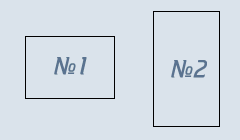
Картинка простая - всего лишь голубой прямоугольник (240х140 пикселов). Представьте, что прямоугольники №1 и №2, нарисованные на нем, - это изображения каких-либо кнопок, а голубое - какой-то сложный фон. Чтобы не создавать сложную таблицу (о них, о таблицах, мы поговорим немного позднее), вы решили не резать картинку на много частей и не вычленять кнопки, вы решили поступить проще - создать навигационную карту, где области №1 и №2 (прямоугольники) будут ссылками.
|
|
|
Итак, мы уже знаем, что геометрические области и то, куда пользователь попадет при нажатии на них, определяет тэг <area>, естественно, при помощи своих атрибутов. Это атрибуты shape и coords.
Атрибут shape - определяет форму области: будет ли она прямоугольником (shape="rect"), кругом (shape="circle") или многоугольником (shape="poly"). Сейчас мы будем работать с прямоугольной областью, поэтому:
| <map> <area shape="rect"> </map> |
Атрибут coords - определяет координаты (положение нашей геометрической формы). Число координат и порядок их значений зависят от выбранной нами формы.
"Стоп! стоп!" - скажете вы, - "Какие координаты?" - Те самые, вспоминайте школу и уроки геометрии:)

Полагаю, что это всем должно быть ясно. Отсчет ведется от левого верхнего угла картинки, считайте его началом координат (0;0). Если мы работаем с прямоугольной областью, то нам нужны координаты верхнего-левого и нижнего-правого углов области. Порядок записи координат для атрибута coords следующий:
<area shape="rect" coords="x1,y1,x2,y2 ">
В нашем примере у прямоугольника №1 координаты такие:
x1=25, y1=36, x2=114, y2=98
Значит, код будет выглядеть следующим образом:
| <map> <area shape="rect" coords="25,36,114,98"> </map> |
Теперь пропишем, куда будет ссылаться наша область, для этого нам понадобится уже знакомый нам атрибут href:
| <map> <area href="drugoy_document.html" shape="rect" coords="25,36,114,98"> </map> |
Все бы хорошо, но этого все еще не достаточно, чтобы часть картинки стала ссылкой, нам нужно еще указать имя карты и связать ее с картинкой.
У тэга <map> есть атрибут name - имя карты, давайте назовем карту - karta1:
| <map name="karta1"> <area href="drugoy_document.html" shape="rect" coords="25,36,114,98"> </map> |
Для того, чтобы связать карту с картинкой, надо использовать атрибут usemap="#имя_карты" для картинки:
|
|
|
| <img src="bluerects.gif" usemap="#karta1">... Куча текста и всякого содержания, или ничего... <map name="karta1"> <area href="drugoy_document.html" shape="rect" coords="25,36,114,98"> </map> |
Смотрим результат (нажмите на прямоугольник №1):

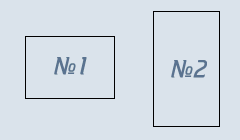
Теперь сами пропишите <area> для прямоугольника №2 для тренировки (x1=153, y1=11, x2=219, y2=127), а затем шагайте на следующую ступеньку, где мы продолжим разговор о картах.
|
|
|
|
|
Дата добавления: 2014-12-27; Просмотров: 429; Нарушение авторских прав?; Мы поможем в написании вашей работы!